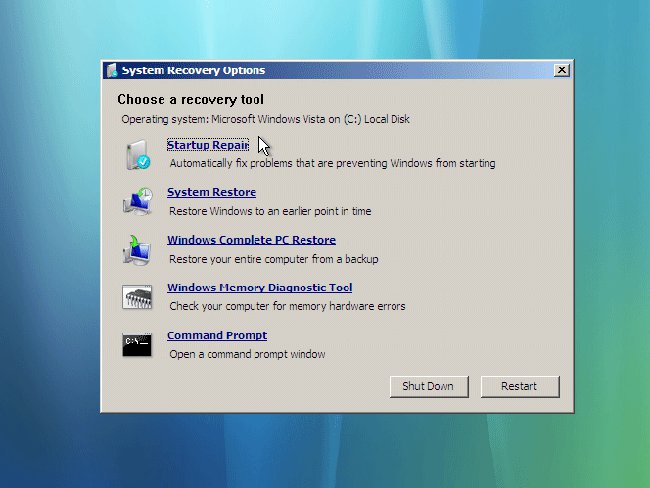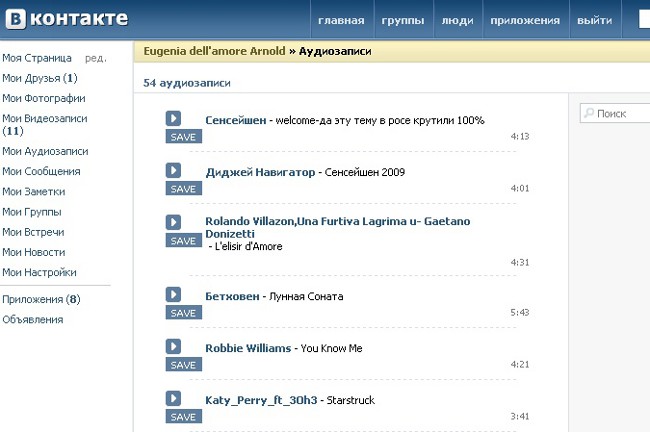Computer diagnostikk selv
 Moderne personlige datamaskiner - ekstremttynn og kompleks teknikk. Noen ganger nok en liten feil, slik at PCen begynte å jobbe med "glitches" eller sluttet å jobbe i det hele tatt. Ikke ta panikk og rush hodet inn i servicesenteret. Det er mulig at nedbrytingen av datamaskinen din, kan du enkelt eliminere helt uavhengig. Men før du tar tak i et loddejern, utføre diagnostikk Feilsøking.
Moderne personlige datamaskiner - ekstremttynn og kompleks teknikk. Noen ganger nok en liten feil, slik at PCen begynte å jobbe med "glitches" eller sluttet å jobbe i det hele tatt. Ikke ta panikk og rush hodet inn i servicesenteret. Det er mulig at nedbrytingen av datamaskinen din, kan du enkelt eliminere helt uavhengig. Men før du tar tak i et loddejern, utføre diagnostikk Feilsøking. Alle feil kan deles inn på betingelsene maskinvare og program. I første tilfelle, "skyldige" av problemerbli komponenter på datamaskinen: strømforsyning, harddisk, hovedkort, skjermkort etc. Og i andre tilfelle er "utilstrekkelig oppførsel" av datamaskinen forårsaket av problemer med programvaren.
Identifiser årsaken til programvarefeil er tilstrekkeligenkel. En karakteristisk funksjon er "suspendering" av datamaskinen bare på et bestemt program, mens med andre (liknende) fungerer datamaskinen normalt. Hvis "glitches" manifesterer seg uansett hvilket program som er i drift, så er det på tide å ta på spesielle programmer - verktøy.
utility (Eng. verktøy eller verktøy) er et dataprogram som utvider standardfunksjonene til maskinvare og operativsystemer, og utfører et smalt utvalg av spesifikke oppgaver. Det finnes en rekke verktøy som er utformet for å teste helsen til datamaskinkomponenter. De fleste av disse verktøyene er gratis og tilgjengelig for nedlasting fra utviklernettsteder.
Et godt verktøy for å diagnostisere datamaskinen "glitches" er S & M (se figur 1). S & M lar deg kontrollere systemminnet og ATI / Nvidia grafikkort. Det er nødvendig å installere dette verktøyet og etter at det er startet, konfigurerer testparametrene. Sett "glidebryteren" testing tid for lange modus, stille "tick" i samsvar med testutstyr (du kan sjekke umiddelbart alt utstyr). Bruk instruksjonene til verktøyet, sett inn testinnstillingene, og bring dem nærmere de strengeste driftsforholdene til utstyret. Kjør testen i flere timer (2-3). Hvis problemet er i RAM eller på skjermkortet, vil testen avsløre dette problemet.

Figur 1. Utseende av verktøyet S & M
For å kontrollere både strømforsyningen gir strøm til systemkomponentene, samt for å følge endringer i temperaturen av disse komponentene, er det nyttig er et annet verktøy - Hovedkortmonitor 5 (MBM5, se figur 2). Det er ikke lett å konfigurere dette verktøyet, slik at du kan velge hovedkortmodell fra listen eller veldig lik den. VMM5 blir satt i drift sammen med S & M, alle systemkomponenter blir testet i sin tur.
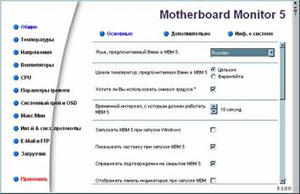
Figur 2. Utseende til VMM5-verktøyet
Under testen er det nødvendig å overvåke indikasjonenetemperatur sensorer av enheten under test. Hvis du sjekker prosessoren og temperaturen er mellom 90-100 ° C, hvoretter systemet "faller", er det problemer med CPU. Hvis temperaturen ikke overstiger 80 ° C, bør du vente på slutten av testingen av alle prosessorsubsystemer (med "sjekke" kontroll av resultatets korrekthet). Hvis du ikke fant noen problemer, kjør du PSU-strømforsyningsenheten i S & M-verktøyet. Det bør observeres spenningen på linjene +3.3 V, +5 V og +12 V. Hvis 12 V ikke blir til 11, og systemenheten ikke starter en uventet omstart, kan programvarestoppstesten betraktes som vellykket passert.
Du kan teste harddiskens ytelse ved hjelp av verktøyet MHDD (se figur 3). Dette verktøyet går bare under MS-DOS, fra en diskett. Som et alternativ er denne eller den tradisjonelle "legeens disk", for eksempel fra kit Norton Utilites, egnet.
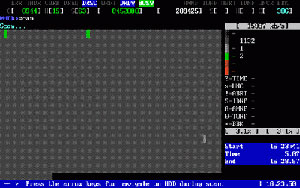
Figur 3. Utseende på MNDD-verktøyet
For å kontrollere helsen til skjermkortet, trenger du et verktøy for å overvåke og konfigurere videoadapteren. En av disse verktøyene - Rivatuner (se figur 4). Med hjelpen kan du spore dynamikken i temperaturen på grafikkprosessoren og grafikkortet, og også prøve å redusere klokkehastighetene til GPU og videominnet.
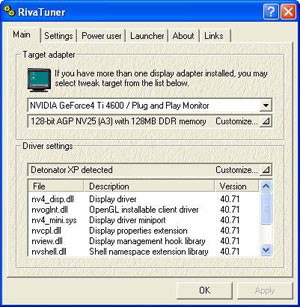
Figur 4. Utseende til RivaTuner-verktøyet
Hvis etter overføringen av akseleratoren til sakte ogsikker modus problemet forsvinner, da ligger problemet i maskinvaredelen, dvs. i selve grafikkortet. I andre tilfeller, prøv å fjerne de tilgjengelige skjermkortdriverne og sett nyere eller omvendt eldre versjoner av driverne. Hvis erstatningsdriverne ikke hjalp, bør du prøve å midlertidig endre skjermkortet til en lignende, men sikkert jobbe, eller sett et mistenkelig skjermkort i en annen datamaskin og test det der.